- Instalacja Matlab/Simulink
Należy odwiedzić stronę https://www.mathworks.com, w prawym górnym rogu znajduje się ikona logowania . Po kliknięci, powinien pojawić się ekran z Rys. 1a. Należy kliknąć na Create Account (Rys. 1b.), do stworzenia konta musi zostać wykorzystany email z domeny Politechniki Warszawskiej np. 12345@pw.edu.pl.
a)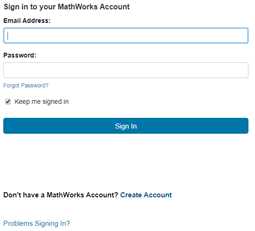 b)
b)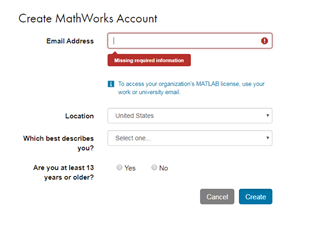
Rys. 1. a) Logowanie do konta; b) Tworzenie nowego konta.
Po poprawnym utworzeniu konta, należy zweryfikoać konto, a następnie zalogować się na konto Mathworks (Mathworks Account). Po zalogowaniu, należy pobrać instalator Matlaba (Rys. 2.) oraz wybrać aktualną wersję oprogramowania, w sposób analogiczny do Rys. 3.
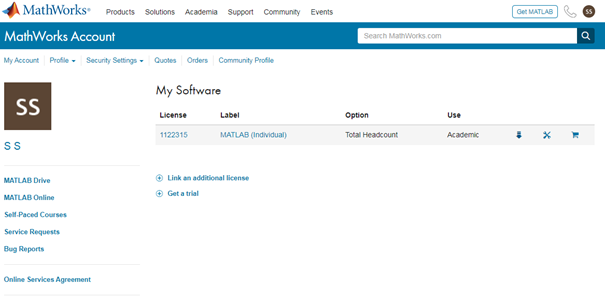
Rys. 2. Widok na konto Mathworks.
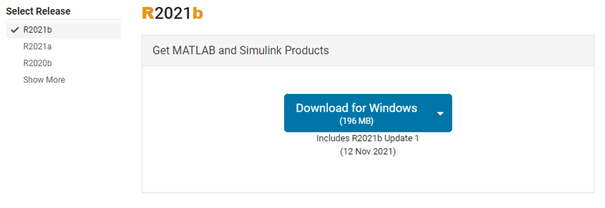
Rys. 3. Dostępne do pobrania wersje oprogramowania Matlab.
Następnie należy uruchomić instalator oraz podać dane logowania do konta Mathworks. W kolejnych krokach należy zaakceptować warunki licencji oraz podać lokalizację instalacji. Wybierz potrzebne pakiety dodatków (Toolbox), lub pobierz wszystkie dostępne.
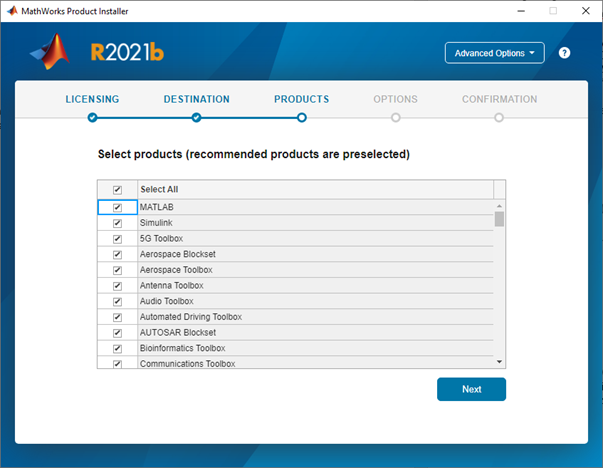
Rys. 4. Wybór pakietów (Toolboxów) oprogramowania Matlab/Simulink
2. Modelowanie załączania prądu
- Wykorzystywany toolbox:
Simscape -> Electrical -> Specialized Power Blocks
2.1. Pierwszy model
Wykorzystane bloki:
– Powergui (Sample time: 1e-6)
– Voltage Source
– Series RLC Branch (typ RL: R = 25e-3, L = 5e-3)
– Breaker (INTERNAL CLOSE: Int position: 0, Switch times: 0 )
– Voltage Measurement
– Current Measurement
– Scope
– RMS (Sample time: 1e-6)
– Display
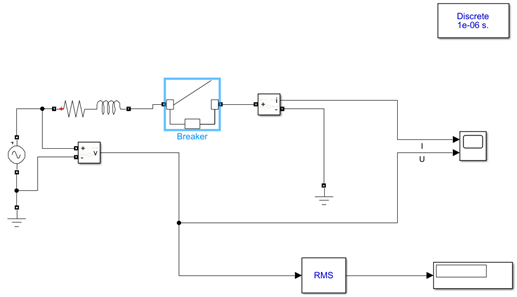
Rys. 5. Topologia zbudowanego modelu.
Czas symulacji wynosi 0.3 s.
Oprócz wykorzystywania dedykowanych bloków pomiarowych, możliwe jest dodanie pomiaru prądu lub napięcia bezpośrednio na elemencie np. rezystorze. By zobaczyć przebiegi tych sygnałów pomiarowych, należy uaktywnić pomiar na elemencie oraz dodać sygnał do bloczka Multimeter.
Konfiguracja bloczka Scope
Nazwij sygnały wejściowe do bloczka Scope.
W zakładce View-> Layout można skonfigurować ilość wykresów na ekranie Scope
Zaznacz opcje:
Tools -> Axes Scaling -> Automatically Scale Axes Limits
View -> Legend
a)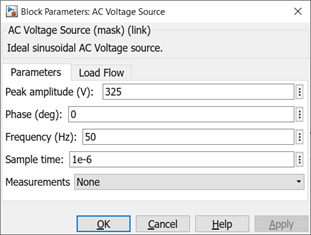 b)
b)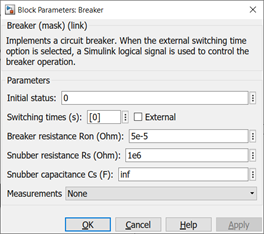
Rys. 6. Nastawy w bloczkach: a) Voltage source; b) Breaker.
2.2. Drugi model – współpraca z Matlabem
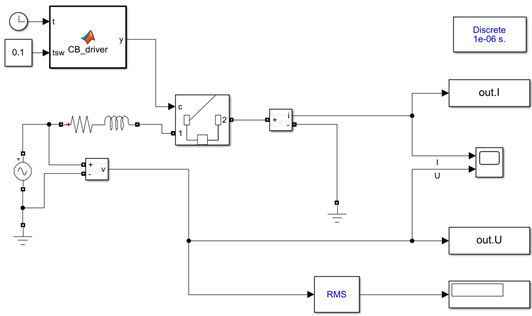
Rys. 7. Topologia zmodyfikowanego modelu.
Dodane bloki:
- – To workspace
- – Constant
- – Clock
- – Matlab function
Export wyników do MATLAB
Blok To Workspace umożliwia eksport sygnałów pomiarowych do pamięci Matlaba, a następnie przy jego wykorzystaniu, dalszego przetworzenia wyników symulacji. W bloku To Workspace nadaj nazwę oraz określ typ zmiennej, do której eksportowany ma być przebieg sygnału (Array or Timeseries).
Sterowanie Simulinkiem poprzez Matlaba
Dodaj blok MATLAB function, by kontrolować pozycję łącznika (Breaker) zewnętrznym sygnałem. Wprowadź do bloku MATLAB function, kod zaprezentowany na Rys. 8a. Zapisz tak wprowadzone zmiany oraz połącz do wejścia bloku sygnały t oraz tsw. W bloku Breaker ustaw opcję External w linii Switching Times i połącz sygnał y z bloku MATLAB function do bloku Breaker.
a) 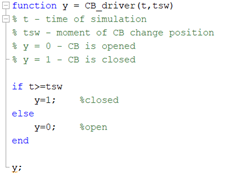 b)
b) 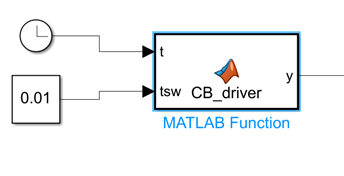
Rys. 8. Blok MATLAB function: a) kod funkcji; b) zewnętrzy widok na blok w Simulinku.
